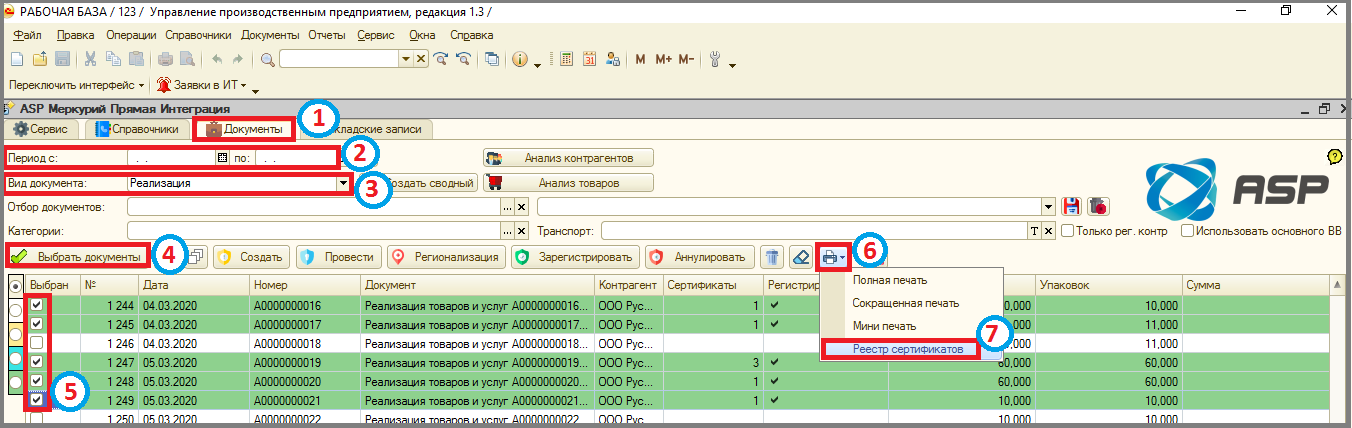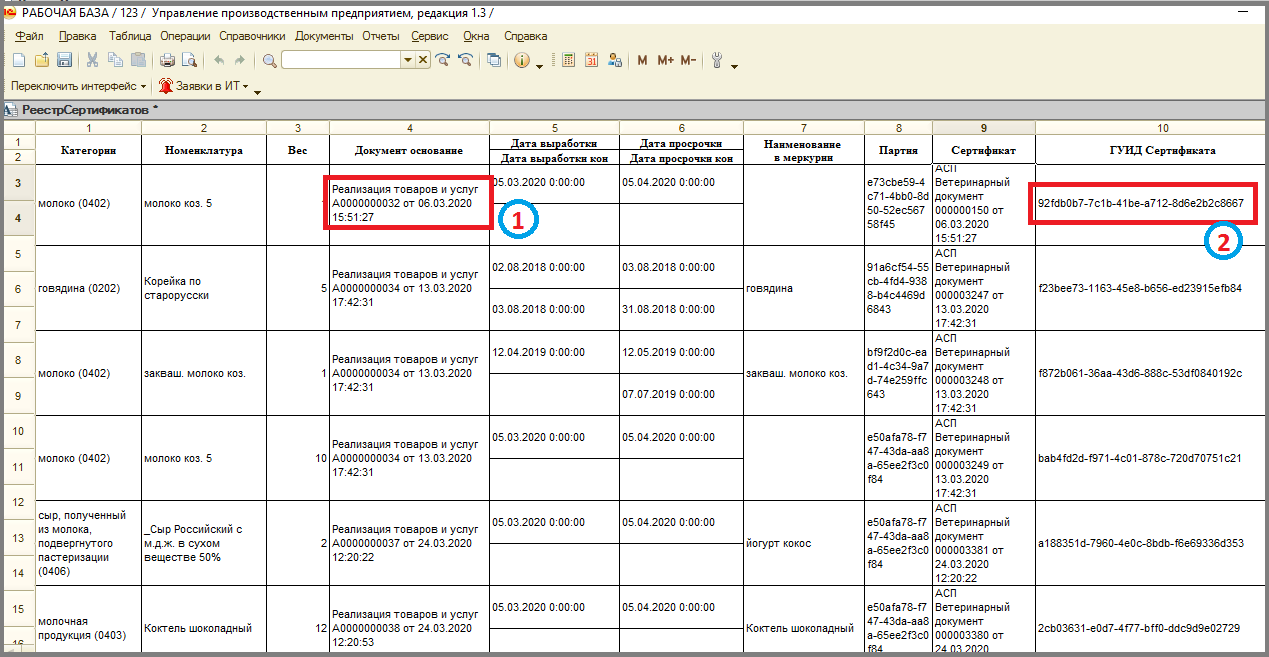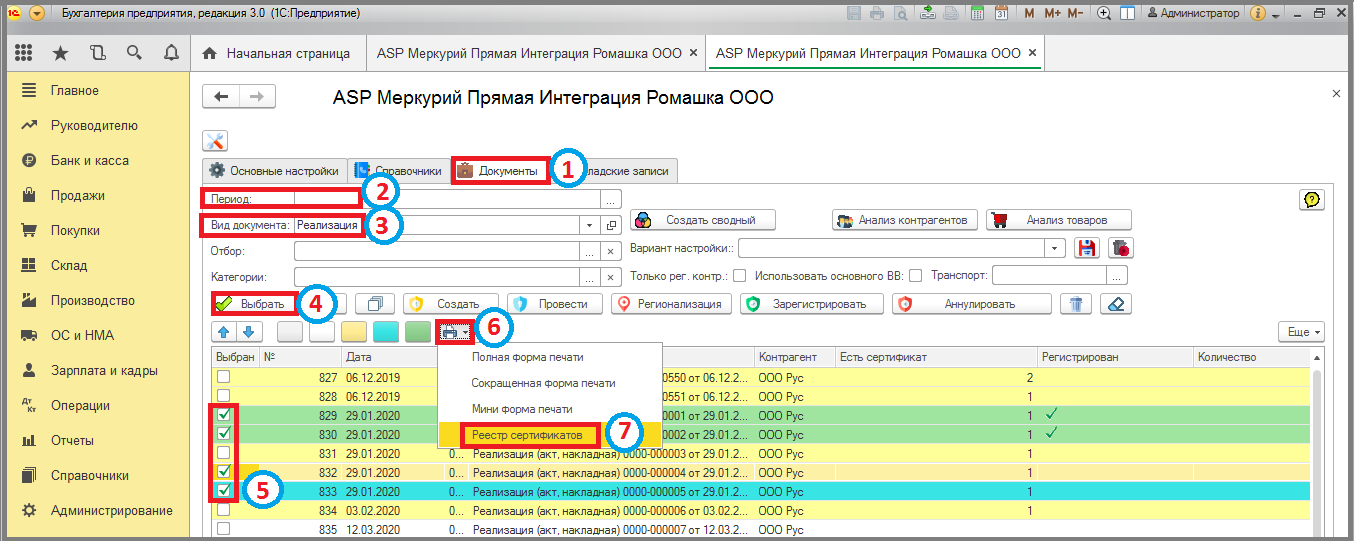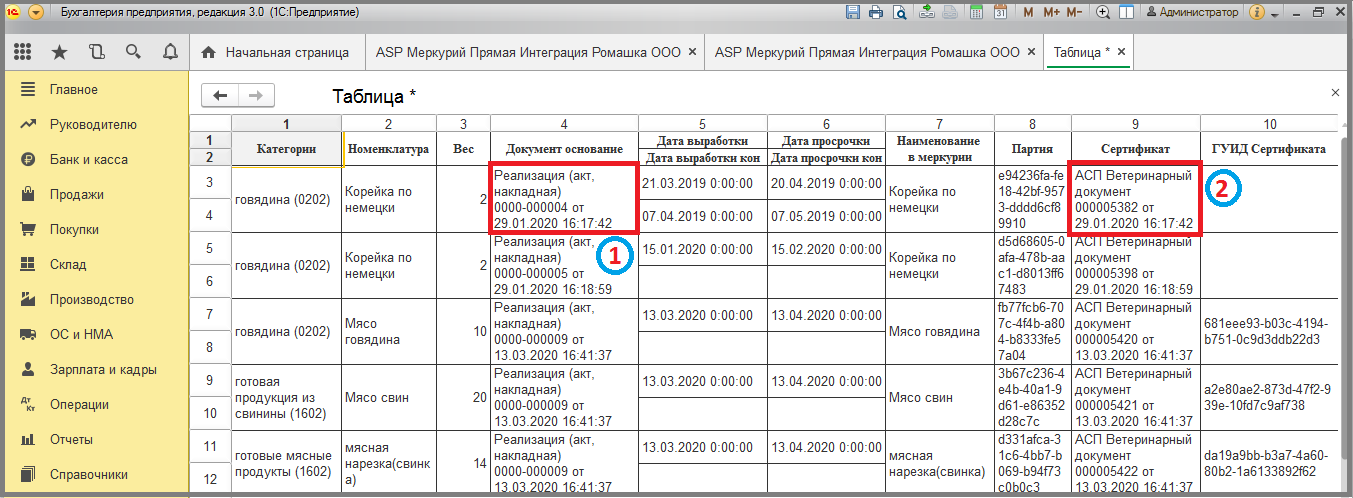31 реестр сертификатов: различия между версиями
Перейти к навигации
Перейти к поиску
Shihov (обсуждение | вклад) Нет описания правки |
Shihov (обсуждение | вклад) Нет описания правки |
||
| Строка 7: | Строка 7: | ||
====== Обычные формы ====== | ====== Обычные формы ====== | ||
# Зайти в раздел '''"Документы"'''. | |||
# При необходимости указать период, за который будут отображаться документы. | |||
# Заполнить поле '''"Вид документа"'''. | |||
# Нажать на кнопку '''"Выбрать документы"'''. | |||
# Выделить галочками проведенные и зарегистрированные документы. | |||
# Нажать кнопку '''"Список печатных форм"''' => Появится выпадающий список. | |||
# Выбрать пункт '''"Реестр сертификатов"''', кликнув на него. | |||
[[File:1_оф_реестр_сертификатов.png]] | [[File:1_оф_реестр_сертификатов.png]] | ||
| Строка 21: | Строка 21: | ||
Для более детального просмотра документов и сертификатов из окна отчета необходимо: | Для более детального просмотра документов и сертификатов из окна отчета необходимо: | ||
# Кликнуть по нужной строке в столбце с видом документа => Откроется документ. | |||
# Кликнуть по нужной строке в столбце с '''"Сертификат"''' => Откроется сертификат. | |||
[[File:2_оф_реестр_сертификатов.png]] | [[File:2_оф_реестр_сертификатов.png]] | ||
| Строка 28: | Строка 28: | ||
====== Управляемые формы ====== | ====== Управляемые формы ====== | ||
# Зайти в раздел '''"Документы"'''. | |||
# При необходимости указать период, за который будут отображаться документы. | |||
# Заполнить поле '''"Вид документа"'''. | |||
# Нажать на кнопку '''"Выбрать"'''. | |||
# Выделить галочками проведенные и зарегистрированные документы. | |||
# Нажать кнопку '''"Список печатных форм"''' => Появится выпадающий список. | |||
# Выбрать пункт '''"Реестр сертификатов"''', кликнув на него. | |||
[[File:1_уф_реестр_сертификатов.png]] | [[File:1_уф_реестр_сертификатов.png]] | ||
| Строка 42: | Строка 42: | ||
Для более детального просмотра документов и сертификатов из окна отчета необходимо: | Для более детального просмотра документов и сертификатов из окна отчета необходимо: | ||
# Кликнуть по нужной строке в столбце с видом документа => Откроется документ. | |||
# Кликнуть по нужной строке в столбце с '''"Сертификат"''' => Откроется сертификат. | |||
[[File:2_уф_реестр_сертификатов.png]] | [[File:2_уф_реестр_сертификатов.png]] | ||
Текущая версия от 10:30, 28 марта 2025
Реестр сертификатов
Реестр сертификатов - отчет, позволяющий визуально проконтролировать содержимое пачки документов, провести анализ и экспертную оценку данных.
Отчет актуален для проведенных и зарегистрированных документов. Он позволяет вывести на печать информацию о номенклатуре, категории количестве и списываемой партии (для динамики).
Обычные формы
- Зайти в раздел "Документы".
- При необходимости указать период, за который будут отображаться документы.
- Заполнить поле "Вид документа".
- Нажать на кнопку "Выбрать документы".
- Выделить галочками проведенные и зарегистрированные документы.
- Нажать кнопку "Список печатных форм" => Появится выпадающий список.
- Выбрать пункт "Реестр сертификатов", кликнув на него.
Откроется окно "Реестр сертификатов".
Для более детального просмотра документов и сертификатов из окна отчета необходимо:
- Кликнуть по нужной строке в столбце с видом документа => Откроется документ.
- Кликнуть по нужной строке в столбце с "Сертификат" => Откроется сертификат.
Управляемые формы
- Зайти в раздел "Документы".
- При необходимости указать период, за который будут отображаться документы.
- Заполнить поле "Вид документа".
- Нажать на кнопку "Выбрать".
- Выделить галочками проведенные и зарегистрированные документы.
- Нажать кнопку "Список печатных форм" => Появится выпадающий список.
- Выбрать пункт "Реестр сертификатов", кликнув на него.
Откроется окно "Реестр сертификатов".
Для более детального просмотра документов и сертификатов из окна отчета необходимо:
- Кликнуть по нужной строке в столбце с видом документа => Откроется документ.
- Кликнуть по нужной строке в столбце с "Сертификат" => Откроется сертификат.